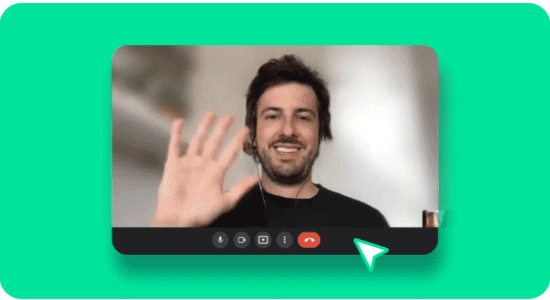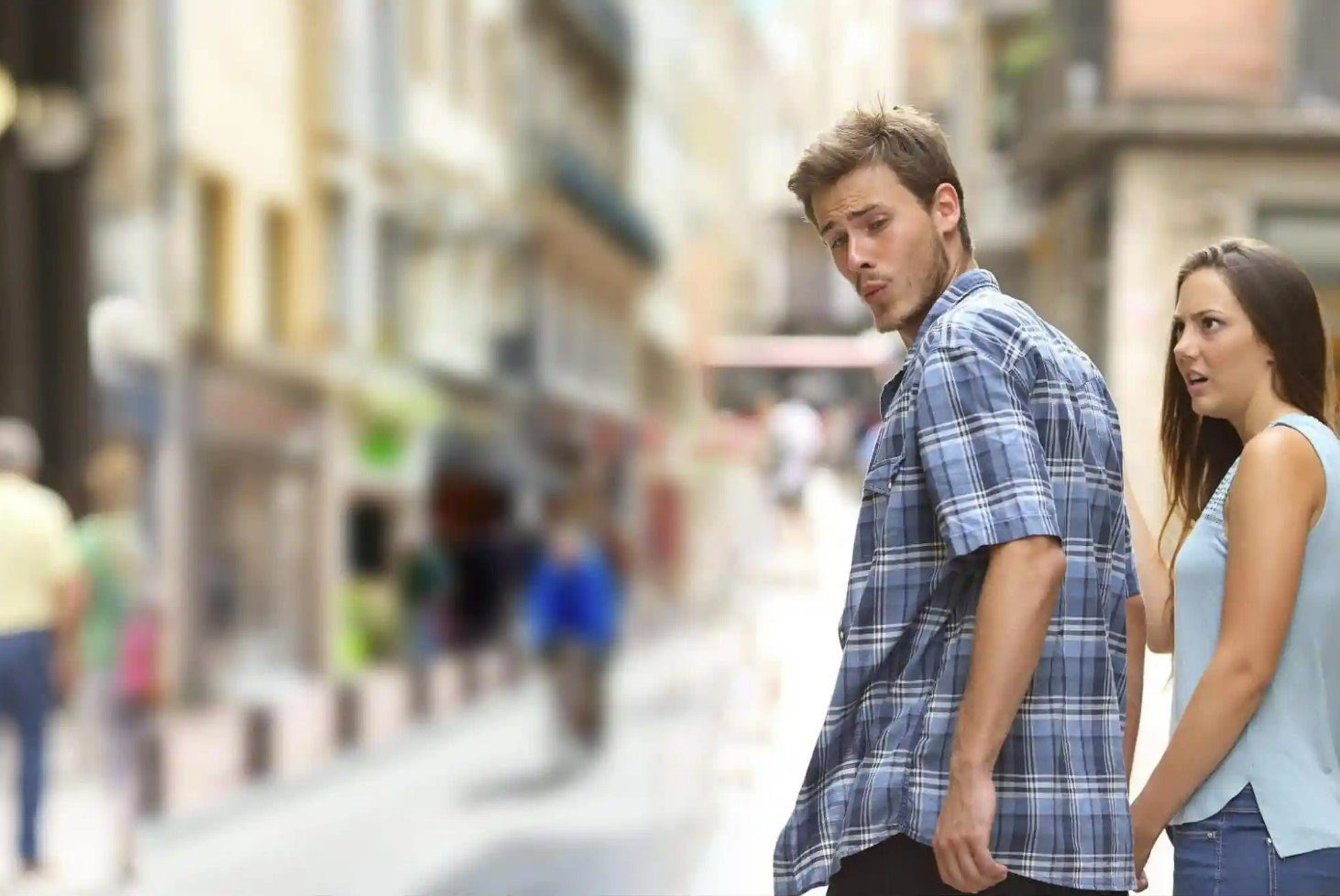Вам нравится Google Meet, и теперь вы хотите использовать его для проведения своего следующего вебинара! Вы в хорошей компании, ведь у Google Meet более трех миллионов ежедневных активных пользователей! В этой статье мы ответим на ваши вопросы и расскажем, как вы можете провести впечатляющий вебинар на Google Meet . Мы также поможем вам начать работу по проведению, записи и распространению вашего вебинара Google Meet !
В этой статье
Основы проведения вебинаров Google Meet
Прежде чем мы приступим к проведению, записи и распространению вашего вебинара Google Meet , возможно, вы захотите узнать несколько основных моментов. Если вы уже знаете ответы на эти вопросы, то пропустите их вперед!
Как сделать вебинар Google Meet ?
Для начала создайте мероприятие на сайте Google Meet , добавьте список участников и назначьте время. После этого можно приступать к созданию Google Meet содержание вебинараВы можете начать планировать содержание презентации. От слайдов, ключевых слов и спикеров. Все это - переменные, которые сделают или сломают ваш вебинар.
Как создать сайт Google Meet?
Войдя в свой аккаунт Gmail, вы можете легко создать и запланировать Google Meet. Просто нажмите на значок календаря Google, где вы можете выбрать дату и время, назвать мероприятие, добавить гостей по электронной почте и добавить видеоконференцию Google Meet . После сохранения всех деталей все ваши гости будут автоматически приглашены по ссылке Google Meet по электронной почте.
Google Meet Совместное использование экрана - как это работает?
Представить или поделиться чем-то в ходе видеоконференции еще никогда не было так просто с Google Meet. Для того чтобы использовать Google Meet общий доступ к экранукак только вы окажетесь на совещании, найдите стрелку вверх, обозначающую Share Screen. После нажатия на нее появится всплывающее окно, уведомляющее вас о том, что, как только вы начнете трансляцию, все, что происходит на экране, начнет записываться. Вы можете показать весь экран, окно или вкладку, а затем нажать кнопку Поделиться. Вы также можете открепить презентацию, нажав Unpin. При этом ваша презентация будет отображаться в виде плитки, и вы сможете видеть других участников во время презентации.
Предоставляет ли Google Meet услуги по проведению вебинаров?
Хотя на сайте Google Meet нет специальных сервисов для проведения вебинаров, в отличие от Zoom вебинарсуществует множество сторонних инструментов для проведения видеоконференций, которые поддерживают Google Meet. Nest Hub Hax или Chromecast являются примерами других дисплеев, с помощью которых вы можете транслировать свою презентацию.
Совместимость со сторонними разработчиками особенно важна для тех, у кого нет учетной записи google, чтобы присоединиться к встрече. Cisco, Sony, Polycom, Lifesize и т. д. совместимы с Google Meet. Идея заключается в том, чтобы иметь возможность сотрудничать и участвовать независимо от инструмента для проведения конференций.
Могу ли я записать вебинар Google Meet и поделиться им?
Да! Просто установите расширениеtl;dv для Google Chrome.
Оттуда вы можете либо пригласить нашего бота для записи tl;dv Google Meet на вебинар Google Meet для мгновенной записи ([email protected]), либо пригласить бота на лету.
Хотите сначала проверить его? Запустите пробную встречу после установки расширения для Chrome!
Google Meet вебинары, сделанные правильно!
# Количество людей, действительно посмотревших запись вашего вебинара продолжительностью 1 час 30 минут pic.twitter.com/3GrsAQkMmA
- tl;dv (@tldview) Июнь 1, 2021
Вебинары считаются высокоэффективными, если они проводятся правильно! Если же они не сделаны правильно, то, скорее всего, они будут похожи на вышеупомянутую сорную траву! Сегодня, когда вебинары стали большой частью новой нормальной жизни, 41% маркетологов заявили, что они проводили или участвовали в одном из них, а 83% считают, что вебинар - это успешная стратегия на будущее.
Как создать сайт Google Meet должен иметь отличное содержание и исполнение, чтобы положительно повлиять на впечатления вашей аудитории. Это может включать в себя использование собственных возможностей, сторонних инструментов, вплоть до детали вебинара таких как количество участников и призывы к действию.
Google Meet Характеристики: контрольный список
Прежде чем запустить вебинар на сайте Google Meet , вы, возможно, захотите ознакомиться со всеми встроенными функциями Google Meet , которые...
Одна из лучших особенностей этого приложения заключается в том, что оно позволяет проверить аудио и видео перед тем, как присоединиться к встрече или начать ее. Вы можете изменить их по своему усмотрению до и во время вебинара в зависимости от ситуации.
Размывать или не размывать? Вы можете выбрать, каким будет ваш фон - сказочным или профессиональным, использовать стоковые фотографии или загрузить свои собственные. Google Meet Вебинар также позволяет менять расположение плиток. Вы можете выделить одного ведущего, выставить всех на обозрение или позволить приложению выбирать за вас в автоматическом режиме.
Все мы в какой-то момент сталкивались с вебинарами, и это может либо отвлекать, либо быть успешным, в зависимости от того, насколько хорошо была организована вся презентация. При необходимости вы можете сделать докладчика в центре внимания. При необходимости можно отключить или выключить звук, а также выгнать участников. Все это можно сделать на панели подробностей собрания. Нажмите на значок, чтобы закрепить докладчика, или нажмите на три точки, чтобы изменить статус участника.
Google Meet В фильме есть автоматические субтитры, и хотя они далеки от совершенства, они, безусловно, помогают преодолеть барьеры. Субтитры доступны на французском, испанском, английском, немецком и португальском языках. Включить эту функцию можно, нажав на кнопку CC в нижней части экрана.
От групповых проектов до размышлений в малых группах, вы можете включить комнаты отдыха, чтобы участники могли отвлечься от основного собрания, чтобы поговорить наедине, а после снова собраться. Это можно найти в разделе "Мероприятия" в нижней части экрана.
Расширения Google для победы!
Как интернет является универсальным центром, так и Google. Имея учетную запись Google, вы, скорее всего, уже имеете доступ к различным продуктам, таким как Google Drive или Google Docs.
Легко включите все это при проведении презентации на вебинаре. Просто откройте вкладку, которой вы хотите поделиться, или документ, который вы хотите представить, затем найдите кнопку "Представить сейчас" и нажмите представить на совещании. Во всплывающем окне вы можете выбрать, какой вкладкой вы хотите поделиться с аудиторией.
Push to Talk, Party Button, Call Timer, Duallers и т. д. - существует множество расширений, которые вы можете использовать на своем сайте Google Meet , чтобы сделать вебинары веселыми и интересными. растопить лёдПри этом они остаются функциональными и бесперебойными. Некоторые из наших любимых расширений, которые оценили >⭐⭐⭐⭐
- tl;dv - запись и временная метка ваших Google Митов
- Google Meet Список участников - отметьте, кто присоединился к вашему вебинару Google Meet !
- Google Meet Комнаты отдыха - альтернатива Google Meet .
- Google Meet Gridview - существовало множество расширений Google Meet Gridview, однако большинство из них работали плохо. Это обновленная версия с хорошим рейтингом.
Отраслевые эталоны!
Мы изучили интернет на предмет средних показателей и эталонов, касающихся вебинаров, чтобы вы могли сформулировать дальнейшие шаги для вашего вебинара Google Meet !
Время
- Чем короче, тем лучше! Запланируйте вебинар не более чем на 60 минут - это оптимальная продолжительность вебинара, среднее время просмотра которого составляет 56 минут.
- Согласно GoToWebinarпродвижение не менее чем за четыре недели до начала вебинара приводит к увеличению числа регистраций на 12%. В преддверии недели проведения вебинара это также имеет наибольшее значение. 59% регистраций происходит до недели проведения вебинара, а 17% - до 24 часов.
- Начинайте по крайней мере через две минуты после часа, чтобы у людей было время позвонить, но не слишком долго, чтобы не заставлять их ждать.
- Как ведущий, войдите в вебинарную комнату на 15 минут раньше, чтобы подготовиться, решить вопросы и перепроверить все, включая технические детали.
Содержание
- Сделайте мероприятие интересным, интерактивным и обеспечьте обещанное.
- Взаимодействуйте с аудиторией с первого слайда и используйте все имеющиеся в вашем распоряжении инструменты, чтобы передать ваши тезисы, факты и даже шутки. Программное обеспечение для проведения вебинаров утверждает, что 75% маркетологов предпочитают проводить вебинары в прямом эфире, поскольку они могут сразу же наладить взаимодействие со своей аудиторией, что в конечном итоге превращает их в постоянных клиентов.
- Завершите презентацию соответствующим призывом к действию, чтобы ваша аудитория захотела большего и подтолкнула ее в нужном направлении.
До и после вебинара
- Отправляйте электронные письма с напоминаниями до начала вебинара, возможно, за день и за час до начала мероприятия.
- Используйте слайды перед вебинаром для введения и обзора. Вы также можете показать CTA, например, ссылки на веб-сайты и социальные сети.
- Если вы записали вебинар Google Meet с помощью tl;dv, вы можете включить автоматическую рассылку вебинара по электронной почте участникам. Он будет доступен для просмотра в их библиотекеtl;dv .
Участники вебинара
Каждый вебинар отличается от другого. Некоторые из них требуют большего количества участников, а некоторые - меньшего. На живом вебинаре вы можете рассчитывать на посещаемость от 35% до 45%. Поэтому прежде чем составлять список гостей, оцените ситуацию. Учитывайте цель вебинара, цели вашей компании, требования проекта. Все это должно учитываться при определении количества аудитории.
Максимизация ценности после вебинара!
Этап после вебинара не менее важен для поддержания интереса и вовлеченности аудитории после мероприятия. Одна из моих любимых серий вебинаров, которые я посетил, была проведена компанией Omni Present в рамках серии мероприятий Omni Awards. Это было очень элегантно, и они позаботились о том, чтобы обеспечить ценность после мероприятия с помощью библиотеки по требованию.
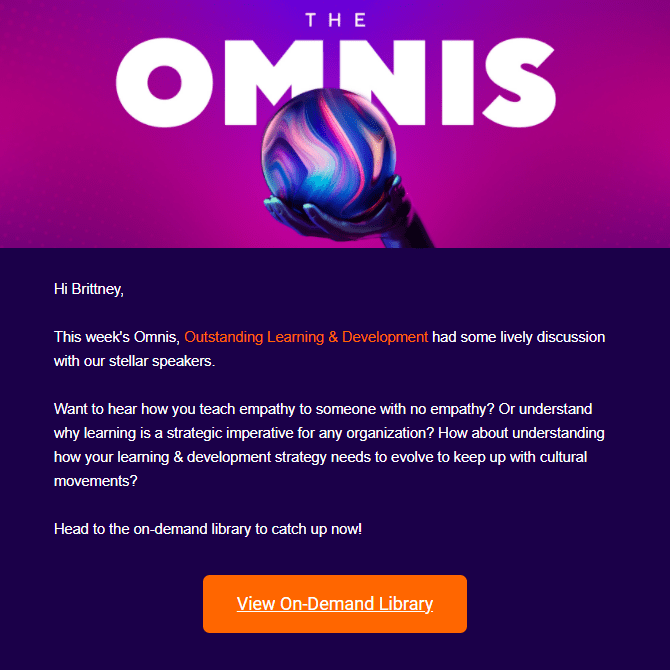
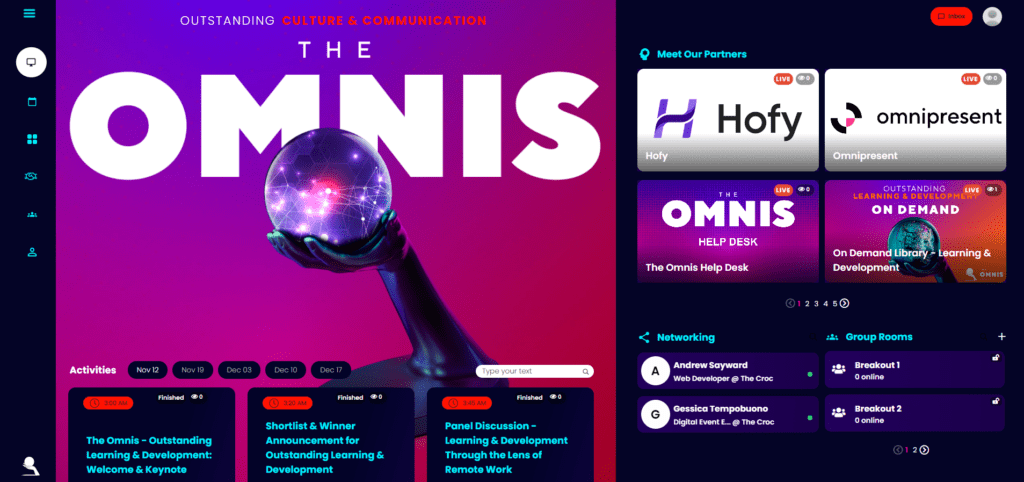
Вот еще несколько идей, которые позволят вам продолжить повышать ценность вашего вебинара Google Meet для участников и не участников после мероприятия.
- Следите за результатами - Большинство платформ для проведения вебинаров позволят вам узнать, кто присутствовал на вебинаре и как долго они оставались. Это отличная идея для того, как подойти к следующим шагам. Начиная с вопросов и ответов и заканчивая последующим этапом, можно собрать множество данных не только о том, что делать дальше, но и о том, как улучшить работу.
- Создавайте больше контента на основе презентации вебинара - После вебинара должны остаться интересные факты, анекдоты или истории, которыми можно поделиться на всех медиаплатформах. Создайте посты в блоге, whitepaper или eBook, подкасты, SideShares или инфографику, раскрывающую определенные темы, которые обсуждались. Суть в том, чтобы напомнить аудитории о ваших целях и поддержать их интерес к вашему сообщению.
Последние мысли о вебинарах Google Meet
Видео конференц-связьвиртуальные встречи или вебинары стали частью нашей повседневной работы. Это необходимость, которая может быть расширена с помощью правильных инструментов, чтобы продвинуть наши перспективы, дела и цели. Google Meet имеет плюсы и минусы, но с технологиями, безусловно, мы можем найти инновационные решения для всего.